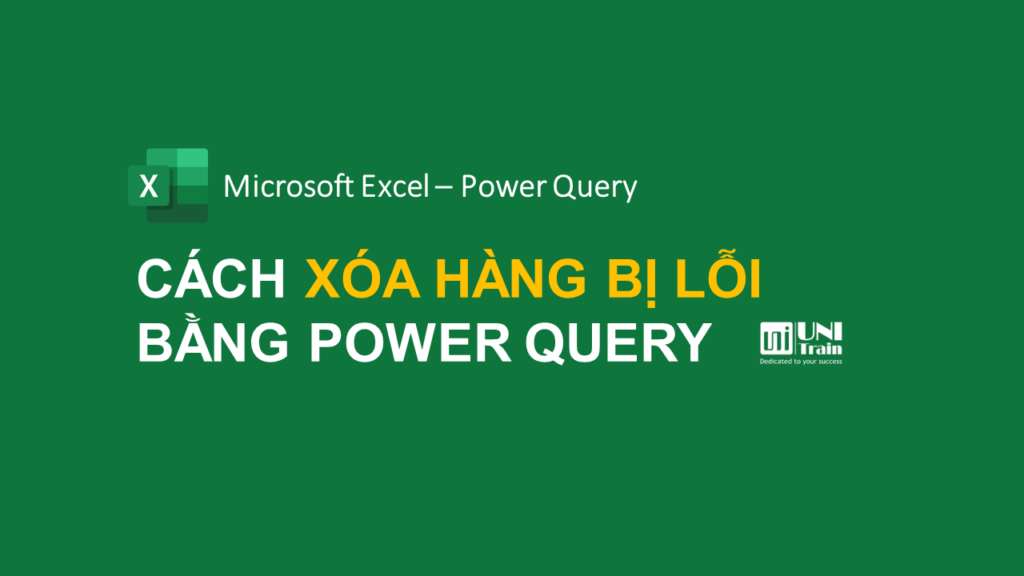Khi bạn có một tập dữ liệu với những dòng lỗi như thế này, bạn cảm thấy thật “khó chịu” vì trông nó thật mất thẩm mỹ đúng không nào? Vậy làm thế nào để khắc phục những lỗi này? Hãy cùng UniTrain tìm hiểu 4 bước xóa hàng bị lỗi bằng Power Query nhé.
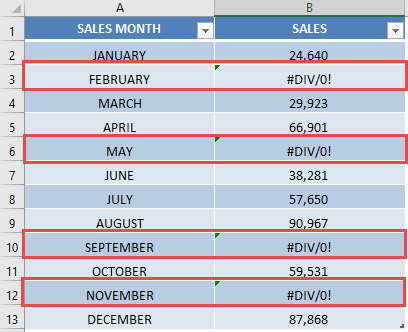
Bước 1:
Giả sử có tập dữ liệu Sales Month và Sales. Bạn có thể thấy một số ô trong cột Sales có dữ liệu không hợp lệ. Nhiệm vụ của chúng ta bây giờ là xóa các ô dữ liệu bị lỗi này.
Đối với Excel 2016:
Chọn Data > Get & Transform > From Table (Excel 2016).
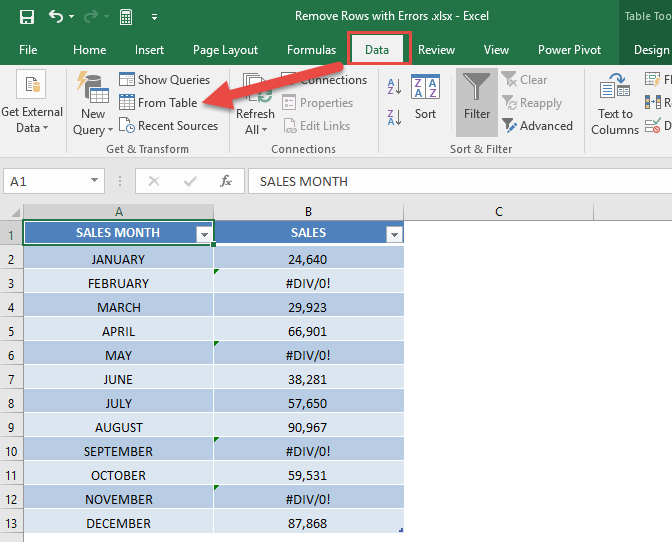
Đối v ới Excel 2013 & 2010:
Chọn Power Query > Excel Data > From Table (Excel 2013 & 2010).

Bước 2: Mở Power Query Editor.
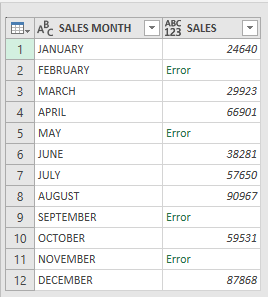
Trong đây, hãy chọn biểu tượng Table ở góc trên bên trái của bảng (như hình dưới) > chọn Remove Errors.
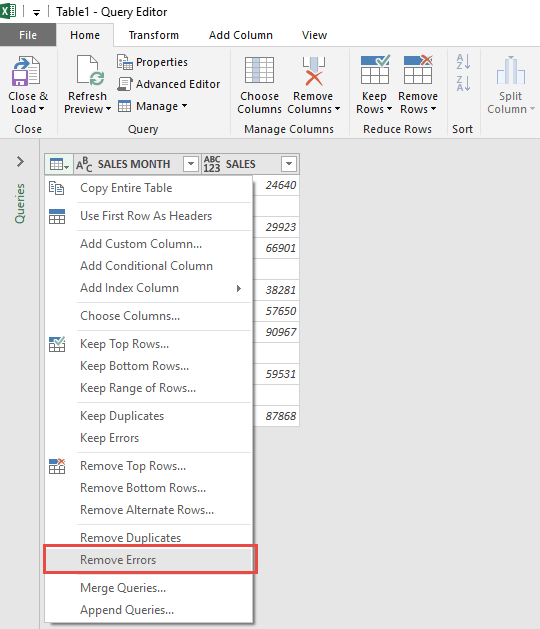
Bước 3: Tất cả các hàng có lỗi sẽ bị xóa khỏi bảng.

Bước 4: Chọn Close & Load từ Home trên thanh công cụ. Thao tác này sẽ mở ra một trang tính hoàn toàn mới trong sổ làm việc Excel với dữ liệu mới.
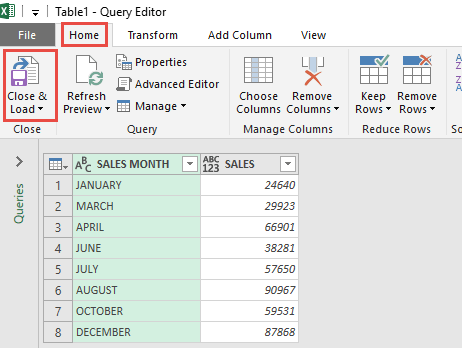
Cuối cùng, bảng Excel mới sẽ hiển thị và không có bất kỳ hàng sai nào.
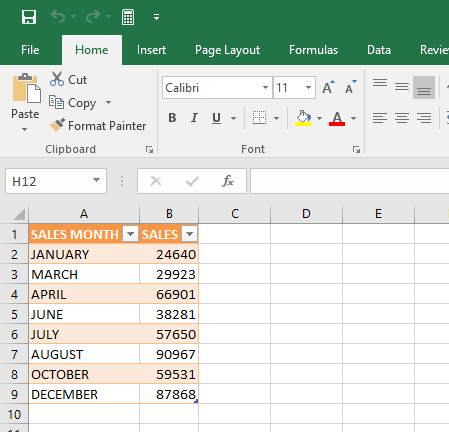
Vậy là từ nay sẽ không còn “khó chịu” khi nhìn thấy những ô dữ liệu không hợp lệ hiển thị rồi. Hy vọng bài viết này sẽ giúp bạn nắm được 4 thao tác làm sạch dữ liệu và xóa các hàng có dữ liệu bị lỗi trong Excel nhé. Chúc bạn thao tác thành công!
Xem thêm
Chức năng Merge Queries trong Power Query là gì?
Hướng dẫn tính năng xoay bảng bằng Transpose trong Power Query